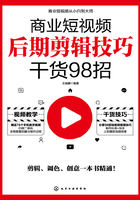
011 变速功能:制作曲线变速的短视频效果
下面介绍使用剪映App制作曲线变速短视频的操作方法。
步骤 01 在剪映App中导入一个视频素材,并添加合适的背景音乐,点击底部的“剪辑”按钮,如图2-11所示。

图2-11 点击“剪辑”按钮
步骤 02 进入剪辑编辑界面,在“剪辑”二级工具栏中点击“变速”按钮,如图2-12所示。

图2-12 点击“变速”按钮
步骤 03 执行操作后,底部显示变速操作菜单,剪映App提供了“常规变速”和“曲线”变速两种功能,如图2-13所示。
步骤 04 点击“常规变速”按钮进入相应编辑界面,拖曳红色的圆环滑块,即可调整整段视频的播放速度,如图2-14所示。

图2-13 变速操作菜单

图2-14 常规变速编辑界面
步骤 05 在变速操作菜单中点击“曲线变速”按钮,进入“曲线变速”编辑界面,如图2-15所示。
步骤 06 选择“自定”选项,点击“点击编辑”按钮,如图2-16所示。

图2-15 “曲线变速”编辑界面

图2-16 点击“点击编辑”按钮
步骤 07 执行操作后,进入“自定”编辑界面,系统会自动添加一些变速点,拖曳时间轴至变速点上,向上拖曳变速点,即可加快播放速度,如图2-17所示。
步骤 08 向下拖曳变速点,即可放慢播放速度,如图2-18所示。

图2-17 加快播放速度

图2-18 放慢播放速度
步骤 09 返回“曲线变速”编辑界面,选择“蒙太奇”选项,如图2-19所示。
步骤 10 点击“点击编辑”按钮,进入“蒙太奇”编辑界面,将时间轴拖曳到需要调整变速处理的位置,如图2-20所示。

图2-19 选择“蒙太奇”选项

图2-20 “蒙太奇”编辑界面
步骤 11 点击
步骤 12 将时间轴拖曳到需要删除的变速点上,如图2-22所示。

图2-21 添加新的变速点

图2-22 拖曳时间轴
步骤 13 点击
步骤 14 根据背景音乐的节奏,适当添加、删除并调整变速点的位置,点击右下角的

图2-23 删除变速点

图2-24 点击相应按钮
步骤 15 点击右上角的“导出”按钮,导出并预览视频,可以看到播放速度随着背景音乐的变化,一会儿快一会儿慢,效果如图2-25所示。






图2-25 导出并预览视频效果

扫码看教程

扫码看视频效果